百度卫士安装步骤
时间:2025-05-14 作者:游乐小编
近期通过新版百度卫士抢票体验显著提升。安装后发现其功能增强,操作更加简便,响应速度提升,用户界面和操作流程更为人性化。
1、 首先从网络下载百度卫士安装包,选择离线安装包,双击后即可启动安装过程。
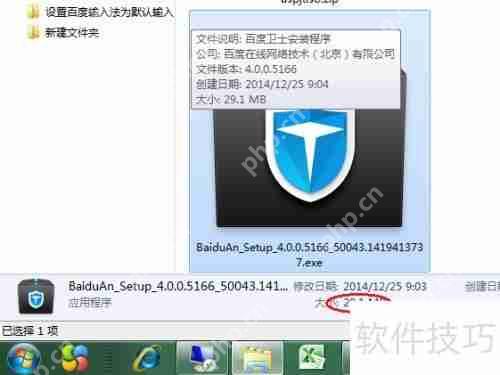
2、 在Win7系统中,下载的文件可能会触发安全警告,请点击运行按钮继续操作。
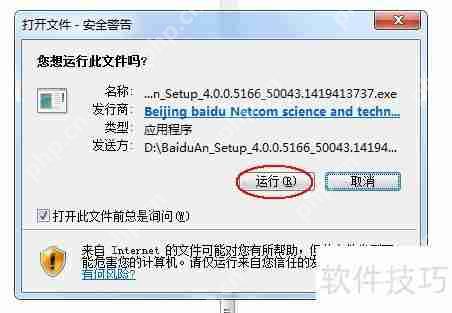
3、 启动安装程序,可以选择立即安装以快速完成百度卫士的安装。我选择了右下角的自定义安装选项。请先勾选左下角的同意百度许可协议复选框以便继续。
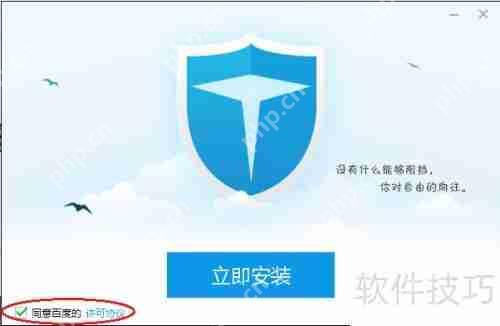
4、 通过自定义安装选项,可以更改安装目录,手动设定安装路径,设置完成后点击立即安装。
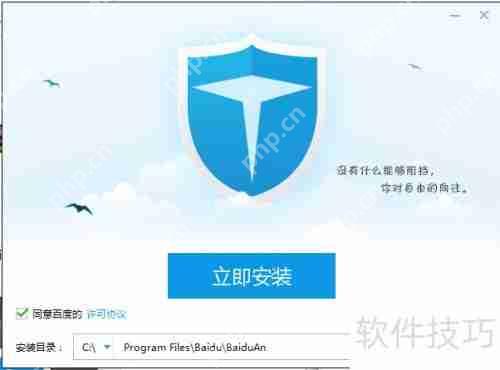
5、 安装过程中,百度卫士会展示精美的图片,值得欣赏。

6、 安装完成后,百度卫士的图标将显示在任务栏右下角。

7、 桌面上也会出现百度卫士的图标,双击即可启动使用。

小编推荐:
相关攻略
更多 - 为什么百度文库显示我是企业会员 企业会员身份说明 05.14
- 百度卫士下载_如何下载百度卫士 05.14
- 百度卫士使用方法:轻松上手,保护你的电脑安全 05.14
- 百度地图怎么领取网易会员卡 05.14
- 彻底卸载百度卫士的方法汇总 05.14
- 彻底卸载百度卫士的方法步骤 05.14
- 远程控制软件免费版图文教程 05.14
- 百度卫士下载及安装方法 05.14
热门推荐
更多 热门文章
更多 -

- 《哈利波特:魔法觉醒》守护神测试方法攻略
-
2022-09-17 13:04
手游攻略
-

- 大话西游手游冰封幻境最强攻略 冰封幻境解析
-
2022-05-08 21:12
手游攻略
-

- 黑人抬棺材专业团队跳舞
-
2022-07-30 08:06
八卦新闻
-

- 口袋妖怪金手指代码大全
-
2021-12-12 12:51
单机攻略
-

- 《巫师3》妓院升级心得
-
2021-12-16 01:00
单机攻略




















